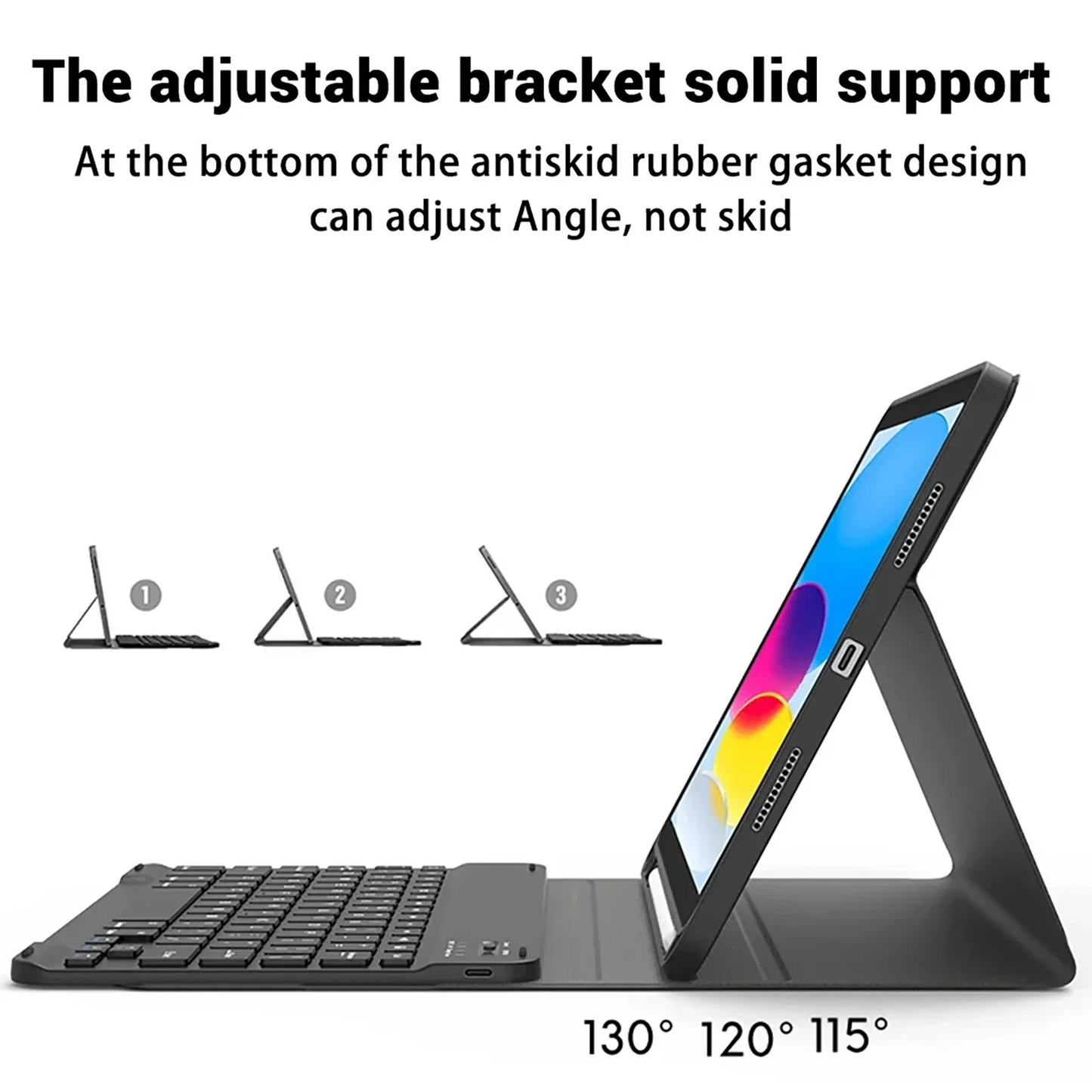1
/
de
12
KOKANIA
Clavier tactile BT couleur mignon
Clavier tactile BT couleur mignon
Prix habituel
$53.56 USD
Prix habituel
$160.69 USD
Prix promotionnel
$53.56 USD
Frais d'expédition calculés à l'étape de paiement.
Quantité
Impossible de charger la disponibilité du service de retrait